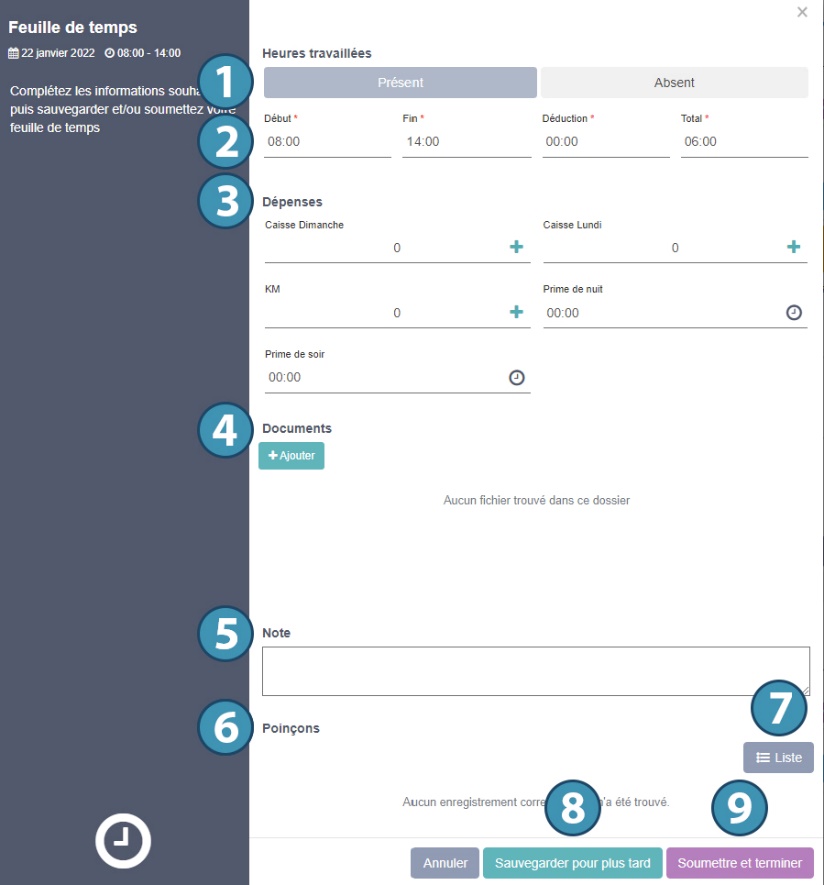Remplir la feuille de temps pour une demande passée
A l’issue d’un quart, le client peut se connecter à sa plateforme web pour déclarer les heures travaillées par le candidat.
Dans la page « Affectations », il est possible, à partir de l’onglet « Paramètres d’affichages » sur la gauche de la page, d’appliquer un filtre spécifique (A) pour afficher uniquement les affectations pour lesquelles il existe une feuille de temps à remplir.
Si l’affichage est en mode « calendrier », il suffit de cliquer sur le quart à la date désirée pour ouvrir le volet d’information (B). Pour la date sélectionnée, le volet présente l’ensemble des quarts enregistrés.
Si l’affichage est en mode « tuiles » ou « liste », une recherche à l’aide des filtres et de la pagination permet de trouver le quart recherché.
Dans la version simplifiée de la feuille de temps présentée (C) l’utilisateur peut :
1. Indiquer si le candidat était absent.
2. Entrer des heures différentes de celles indiquées dans la demande originelle puis sauvegarder ou
3. Sauvegarder directement si les heures travaillées correspondent à celles de la demande.
Après cela, le client peut :
4. Envoyer la feuille de temps à l’agence. Elle prendra alors l’état « Soumise » dans PRIM Logix.
5. Ouvrir le module de saisie avancée s’il veut ajouter une note, une dépense ou un document.
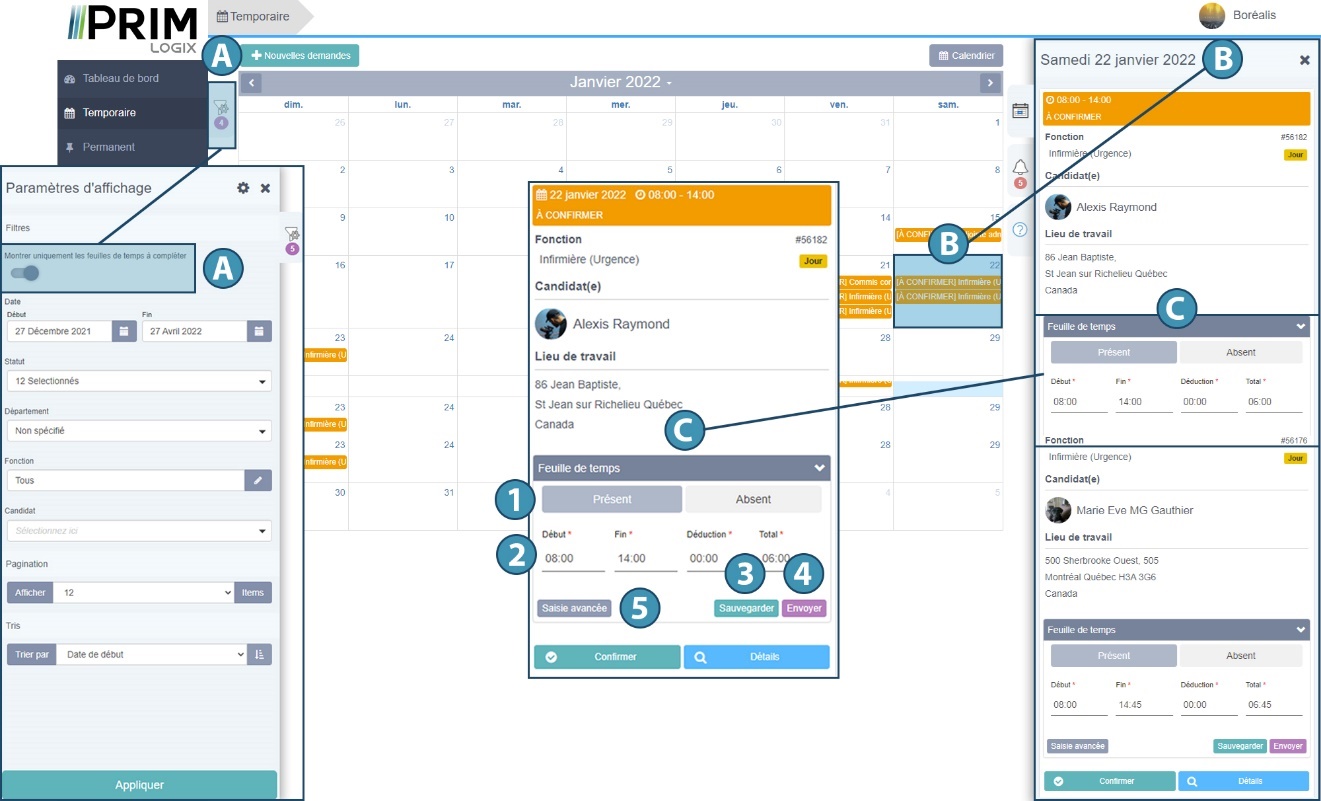
Notez que si le candidat a déjà soumis sa feuille de temps, l’utilisateur peut alors visualiser les heures déclarées et les corriger le cas échéant :
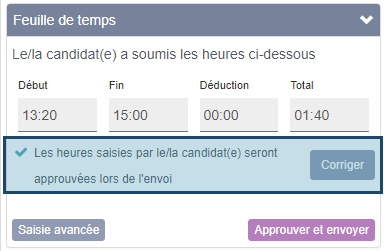
Remplir une feuille de temps détaillée
Dans le module de feuille de temps détaillée, l’utilisateur peut :
1. Indiquer si le candidat était absent.
2. Valider ou modifier les heures de début et de fin de travail, ainsi que le temps de pause éventuel.
3. Ajouter des dépenses le cas échéant
4. Ajouter un ou plusieurs documents
5. Ajouter une note à destination de l’agence.
6. Consulter les enregistrements liés à l’horodateur géolocalisé, s’il y en a. Notez que ces enregistrements peuvent être affichés sous forme de listes ou apparaître sur une carte (7)
En tout temps, l’utilisateur peut sauvegarder la feuille de temps pour en reprendre la saisie ultérieurement (8) ou conclure la saisie et envoyer la feuille de temps à l’agence (9).